宿舍小型局域网的构建
宿舍局域网的组建方法
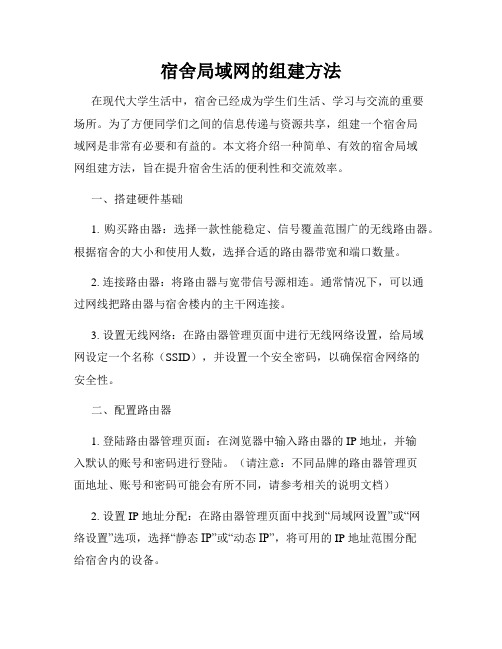
宿舍局域网的组建方法在现代大学生活中,宿舍已经成为学生们生活、学习与交流的重要场所。
为了方便同学们之间的信息传递与资源共享,组建一个宿舍局域网是非常有必要和有益的。
本文将介绍一种简单、有效的宿舍局域网组建方法,旨在提升宿舍生活的便利性和交流效率。
一、搭建硬件基础1. 购买路由器:选择一款性能稳定、信号覆盖范围广的无线路由器。
根据宿舍的大小和使用人数,选择合适的路由器带宽和端口数量。
2. 连接路由器:将路由器与宽带信号源相连。
通常情况下,可以通过网线把路由器与宿舍楼内的主干网连接。
3. 设置无线网络:在路由器管理页面中进行无线网络设置,给局域网设定一个名称(SSID),并设置一个安全密码,以确保宿舍网络的安全性。
二、配置路由器1. 登陆路由器管理页面:在浏览器中输入路由器的 IP 地址,并输入默认的账号和密码进行登陆。
(请注意:不同品牌的路由器管理页面地址、账号和密码可能会有所不同,请参考相关的说明文档)2. 设置 IP 地址分配:在路由器管理页面中找到“局域网设置”或“网络设置”选项,选择“静态IP”或“动态IP”,将可用的 IP 地址范围分配给宿舍内的设备。
3. 配置端口转发:在路由器管理页面中选择“端口映射”或“虚拟服务器”选项,设置宿舍局域网内的设备对外提供服务时所需的端口。
三、连接宿舍设备1. 连接有线设备:将宿舍电脑、打印机等有线设备通过网线连接到路由器的 LAN 口或交换机上。
2. 连接无线设备:在无线设备(如手机、平板电脑)的网络设置中搜索并连接到宿舍无线网络,输入密码后即可使用局域网。
四、共享资源与设置权限1. 共享文件夹:在路由器管理页面中找到“共享”或“存储”选项,设置一个共享文件夹并分配读写权限,以便宿舍内的学生共享文件和资源。
2. 网络打印:将打印机连接到路由器或电脑,并在路由器管理页面中设置共享打印机,方便宿舍内的同学共享打印服务。
3. 设置访问权限:根据实际需求,在路由器管理页面中设置局域网内设备的访问权限,以保护个人隐私和网络安全。
宿舍如何建立局域网
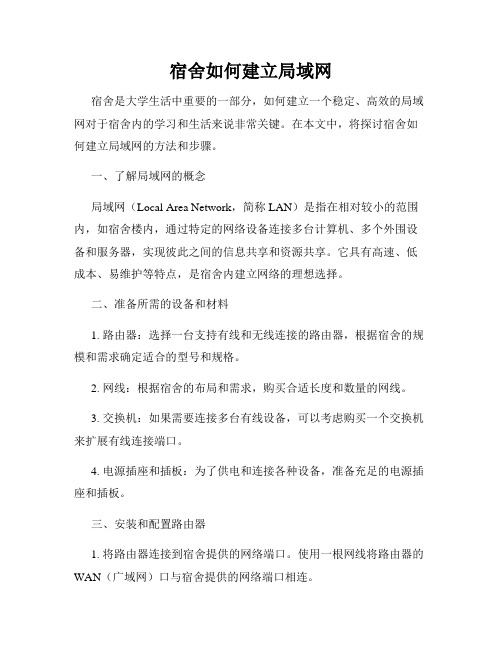
宿舍如何建立局域网宿舍是大学生活中重要的一部分,如何建立一个稳定、高效的局域网对于宿舍内的学习和生活来说非常关键。
在本文中,将探讨宿舍如何建立局域网的方法和步骤。
一、了解局域网的概念局域网(Local Area Network,简称LAN)是指在相对较小的范围内,如宿舍楼内,通过特定的网络设备连接多台计算机、多个外围设备和服务器,实现彼此之间的信息共享和资源共享。
它具有高速、低成本、易维护等特点,是宿舍内建立网络的理想选择。
二、准备所需的设备和材料1. 路由器:选择一台支持有线和无线连接的路由器,根据宿舍的规模和需求确定适合的型号和规格。
2. 网线:根据宿舍的布局和需求,购买合适长度和数量的网线。
3. 交换机:如果需要连接多台有线设备,可以考虑购买一个交换机来扩展有线连接端口。
4. 电源插座和插板:为了供电和连接各种设备,准备充足的电源插座和插板。
三、安装和配置路由器1. 将路由器连接到宿舍提供的网络端口。
使用一根网线将路由器的WAN(广域网)口与宿舍提供的网络端口相连。
2. 连接电源并开机。
将路由器的电源适配器插入电源插座,并将其接口插入路由器的电源接口。
3. 连接电脑或手机。
使用网线或者Wi-Fi连接路由器,通过浏览器输入路由器的管理界面地址进行配置。
4. 配置无线网络。
在路由器的管理界面中,设置无线网络的名称(SSID)、加密方式和密码。
确保密码足够复杂和安全。
5. 配置有线网络。
如果需要连接多台有线设备,可以将它们通过网线连接到路由器的LAN(局域网)口。
在局域网内,设备可以互相通信和共享资源。
四、扩展局域网的覆盖范围1. 使用无线信号扩展器或者Mesh Wi-Fi系统。
如果宿舍的范围较大或者信号不稳定,可以考虑使用无线信号扩展器或者Mesh Wi-Fi系统来增强无线网络的覆盖范围。
2. 配置网桥模式。
如果宿舍内存在多个路由器,可以将它们配置为网桥模式,实现不同路由器之间的无线网络互联。
宿舍小型局域网组建
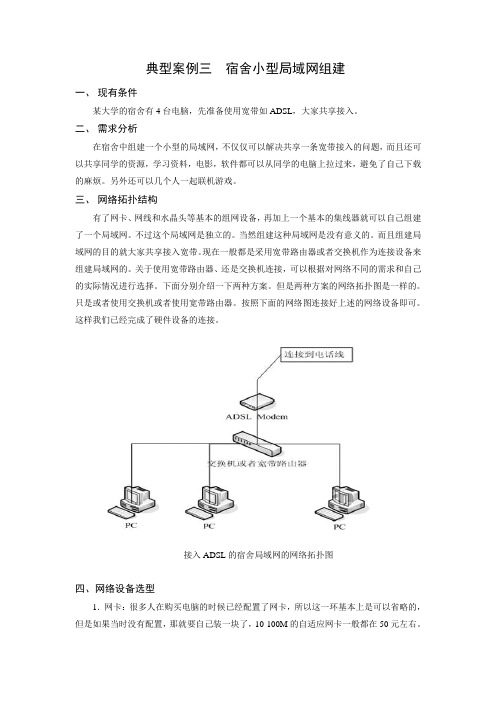
典型案例三宿舍小型局域网组建一、现有条件某大学的宿舍有4台电脑,先准备使用宽带如ADSL,大家共享接入。
二、需求分析在宿舍中组建一个小型的局域网,不仅仅可以解决共享一条宽带接入的问题,而且还可以共享同学的资源,学习资料,电影,软件都可以从同学的电脑上拉过来,避免了自己下载的麻烦。
另外还可以几个人一起联机游戏。
三、网络拓扑结构有了网卡、网线和水晶头等基本的组网设备,再加上一个基本的集线器就可以自己组建了一个局域网。
不过这个局域网是独立的。
当然组建这种局域网是没有意义的。
而且组建局域网的目的就大家共享接入宽带。
现在一般都是采用宽带路由器或者交换机作为连接设备来组建局域网的。
关于使用宽带路由器、还是交换机连接,可以根据对网络不同的需求和自己的实际情况进行选择。
下面分别介绍一下两种方案。
但是两种方案的网络拓扑图是一样的。
只是或者使用交换机或者使用宽带路由器。
按照下面的网络图连接好上述的网络设备即可。
这样我们已经完成了硬件设备的连接。
接入ADSL的宿舍局域网的网络拓扑图四、网络设备选型1.网卡:很多人在购买电脑的时候已经配置了网卡,所以这一环基本上是可以省略的,但是如果当时没有配置,那就要自己装一块了,10-100M的自适应网卡一般都在50元左右。
2.网线和水晶头:在大多数局域网中使用的都是三类和五类的非屏蔽双绞线。
三类线在局域网中常用作10Mbps以太网的数据与话音传输,符合IEEE 802.3 10Base-T标准。
五类线在局域网中占有最大的份额,它的最高传输速率可达100Mbps,符合IEEE 802.3u100Base-TX标准。
可以根据室内电脑的分布情况选择适合的长度,双绞线的价格便宜,一般都是1到2元钱一米,水晶头1块钱一个。
如果有条件建议同学们使用大厂商的双绞线,比如AMP(安普)双绞线。
这样使用寿命还是有保证的。
3.ADSL Modem:有的地方电信会提供Modem给用户租用,只要200块的押金,如果没有提供的话就要自己买一台了。
怎样在宿舍建立局域网
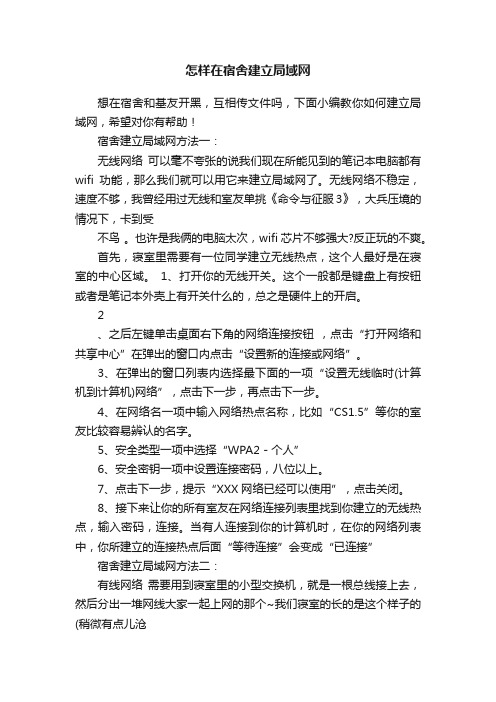
怎样在宿舍建立局域网想在宿舍和基友开黑,互相传文件吗,下面小编教你如何建立局域网,希望对你有帮助!宿舍建立局域网方法一:无线网络可以毫不夸张的说我们现在所能见到的笔记本电脑都有wifi功能,那么我们就可以用它来建立局域网了。
无线网络不稳定,速度不够,我曾经用过无线和室友单挑《命令与征服3》,大兵压境的情况下,卡到受不鸟。
也许是我俩的电脑太次,wifi芯片不够强大?反正玩的不爽。
首先,寝室里需要有一位同学建立无线热点,这个人最好是在寝室的中心区域。
1、打开你的无线开关。
这个一般都是键盘上有按钮或者是笔记本外壳上有开关什么的,总之是硬件上的开启。
2、之后左键单击桌面右下角的网络连接按钮,点击“打开网络和共享中心”在弹出的窗口内点击“设置新的连接或网络”。
3、在弹出的窗口列表内选择最下面的一项“设置无线临时(计算机到计算机)网络”,点击下一步,再点击下一步。
4、在网络名一项中输入网络热点名称,比如“CS1.5”等你的室友比较容易辨认的名字。
5、安全类型一项中选择“WPA2 - 个人”6、安全密钥一项中设置连接密码,八位以上。
7、点击下一步,提示“XXX网络已经可以使用”,点击关闭。
8、接下来让你的所有室友在网络连接列表里找到你建立的无线热点,输入密码,连接。
当有人连接到你的计算机时,在你的网络列表中,你所建立的连接热点后面“等待连接”会变成“已连接”宿舍建立局域网方法二:有线网络需要用到寝室里的小型交换机,就是一根总线接上去,然后分出一堆网线大家一起上网的那个~我们寝室的长的是这个样子的(稍微有点儿沧桑)显然所有的人都要把自己的电脑用网线连到上面去。
别忘了把它的电源插上)。
学生宿舍局域网建设
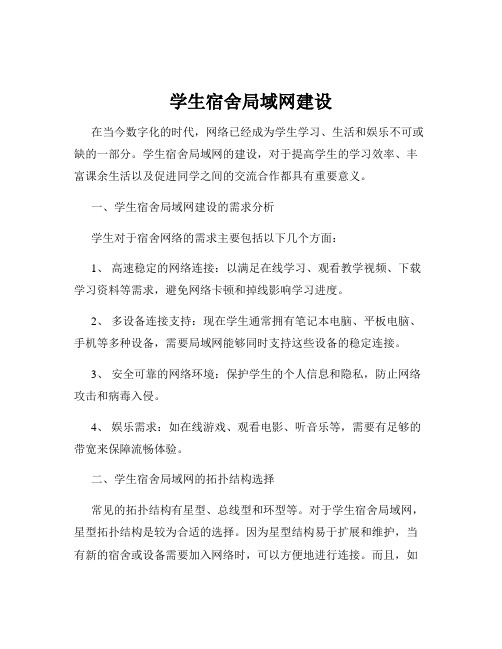
学生宿舍局域网建设在当今数字化的时代,网络已经成为学生学习、生活和娱乐不可或缺的一部分。
学生宿舍局域网的建设,对于提高学生的学习效率、丰富课余生活以及促进同学之间的交流合作都具有重要意义。
一、学生宿舍局域网建设的需求分析学生对于宿舍网络的需求主要包括以下几个方面:1、高速稳定的网络连接:以满足在线学习、观看教学视频、下载学习资料等需求,避免网络卡顿和掉线影响学习进度。
2、多设备连接支持:现在学生通常拥有笔记本电脑、平板电脑、手机等多种设备,需要局域网能够同时支持这些设备的稳定连接。
3、安全可靠的网络环境:保护学生的个人信息和隐私,防止网络攻击和病毒入侵。
4、娱乐需求:如在线游戏、观看电影、听音乐等,需要有足够的带宽来保障流畅体验。
二、学生宿舍局域网的拓扑结构选择常见的拓扑结构有星型、总线型和环型等。
对于学生宿舍局域网,星型拓扑结构是较为合适的选择。
因为星型结构易于扩展和维护,当有新的宿舍或设备需要加入网络时,可以方便地进行连接。
而且,如果某个节点出现故障,不会影响到其他节点的正常工作,提高了网络的稳定性。
三、硬件设备的选择1、路由器:是局域网的核心设备,负责网络地址分配和数据转发。
应选择性能稳定、信号覆盖范围广、支持多设备同时连接的路由器。
2、交换机:用于扩展网络端口,满足多个宿舍的接入需求。
选择具有高速传输速率和良好兼容性的交换机。
3、网线:优质的网线能够保证数据传输的稳定性和速度,建议使用六类或超六类网线。
4、网卡:确保每台计算机都配备性能良好的网卡,以实现高效的网络连接。
四、网络布线规划合理的布线是保证网络性能的重要环节。
在布线时,应遵循以下原则:1、尽量减少线路长度和弯曲,以降低信号衰减。
2、避免与强电线路并行或交叉,减少电磁干扰。
3、线路应固定牢固,避免因拉扯造成接触不良。
对于学生宿舍,可以采用墙壁线槽或暗管布线的方式,将网线从楼道的交换机引入各个宿舍。
五、IP 地址规划与子网掩码设置为了有效地管理网络资源和保证网络的正常运行,需要进行合理的IP 地址规划。
宿舍局域网的组建
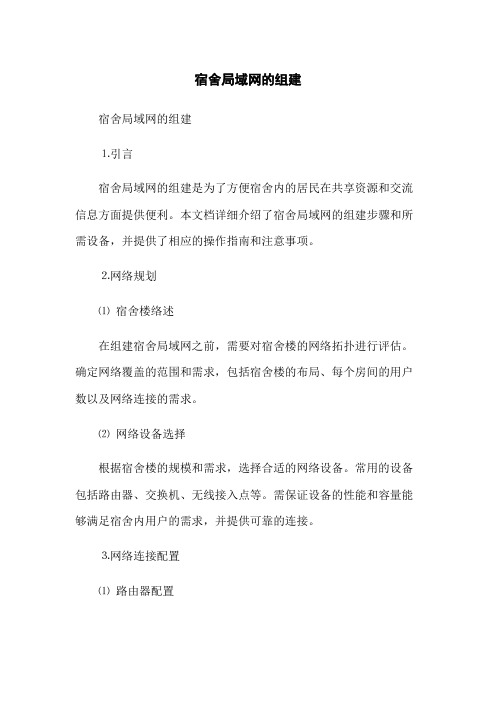
宿舍局域网的组建宿舍局域网的组建⒈引言宿舍局域网的组建是为了方便宿舍内的居民在共享资源和交流信息方面提供便利。
本文档详细介绍了宿舍局域网的组建步骤和所需设备,并提供了相应的操作指南和注意事项。
⒉网络规划⑴宿舍楼络述在组建宿舍局域网之前,需要对宿舍楼的网络拓扑进行评估。
确定网络覆盖的范围和需求,包括宿舍楼的布局、每个房间的用户数以及网络连接的需求。
⑵网络设备选择根据宿舍楼的规模和需求,选择合适的网络设备。
常用的设备包括路由器、交换机、无线接入点等。
需保证设备的性能和容量能够满足宿舍内用户的需求,并提供可靠的连接。
⒊网络连接配置⑴路由器配置连接宿舍局域网的路由器需要进行基本的配置,包括设置网络地质和子网掩码、设置DHCP服务、配置端口转发等。
具体配置步骤可以参考路由器的说明文档。
⑵交换机配置交换机用于连接各个房间的网络设备,需要进行基本的配置。
配置包括设置VLAN、配置端口、设置链路聚合等。
确保交换机的配置与路由器相匹配,以实现整个网络的正常运行。
⑶无线接入点配置如果需要提供无线网络连接,需要配置无线接入点。
配置包括设置SSID、设定密码、调整信号强度等。
确保无线接入点的配置符合安全规范,同时能够覆盖宿舍楼的范围。
⒋用户接入⑴有线接入将宿舍内的有线设备(如电脑、笔记本电脑)通过网线连接到交换机提供的网口上。
确保网线的质量和连接正常,以保证良好的网络连接。
⑵无线接入将宿舍内的无线设备(如方式、平板电脑)连接到配置好的无线网络中。
在设备的无线网络设置中搜索并连接到正确的SSID,并输入正确的密码进行验证。
⒌网络安全⑴防火墙设置为了保护宿舍局域网的安全,可以配置防火墙进行网络访问控制。
防火墙应设置合适的规则,阻止未经授权的访问和入侵。
⑵密码安全建议所有用户设置强密码,并定期更改密码。
密码应该包含字母、数字和特殊字符,并避免使用常用的密码。
⒍网络维护⑴故障排除定期检查和维护网络设备,尽早发现和解决故障。
当网络故障发生时,需要进行逐步排查,检查设备连接、配置和设备状态。
宿舍局域网设计与实现
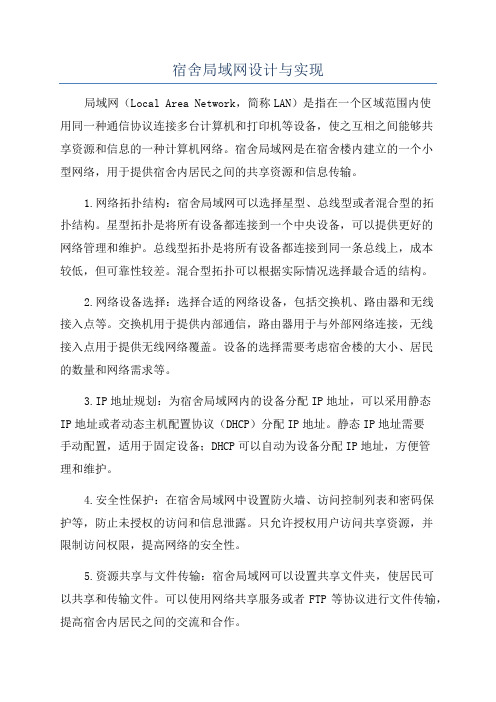
宿舍局域网设计与实现局域网(Local Area Network,简称LAN)是指在一个区域范围内使用同一种通信协议连接多台计算机和打印机等设备,使之互相之间能够共享资源和信息的一种计算机网络。
宿舍局域网是在宿舍楼内建立的一个小型网络,用于提供宿舍内居民之间的共享资源和信息传输。
1.网络拓扑结构:宿舍局域网可以选择星型、总线型或者混合型的拓扑结构。
星型拓扑是将所有设备都连接到一个中央设备,可以提供更好的网络管理和维护。
总线型拓扑是将所有设备都连接到同一条总线上,成本较低,但可靠性较差。
混合型拓扑可以根据实际情况选择最合适的结构。
2.网络设备选择:选择合适的网络设备,包括交换机、路由器和无线接入点等。
交换机用于提供内部通信,路由器用于与外部网络连接,无线接入点用于提供无线网络覆盖。
设备的选择需要考虑宿舍楼的大小、居民的数量和网络需求等。
3.IP地址规划:为宿舍局域网内的设备分配IP地址,可以采用静态IP地址或者动态主机配置协议(DHCP)分配IP地址。
静态IP地址需要手动配置,适用于固定设备;DHCP可以自动为设备分配IP地址,方便管理和维护。
4.安全性保护:在宿舍局域网中设置防火墙、访问控制列表和密码保护等,防止未授权的访问和信息泄露。
只允许授权用户访问共享资源,并限制访问权限,提高网络的安全性。
5.资源共享与文件传输:宿舍局域网可以设置共享文件夹,使居民可以共享和传输文件。
可以使用网络共享服务或者FTP等协议进行文件传输,提高宿舍内居民之间的交流和合作。
6.网络管理和维护:对宿舍局域网进行管理和维护,包括监控网络状态、维护和升级网络设备、解决网络故障和提供技术支持等。
可以使用网络管理软件进行设备监控和远程管理,提高网络的可靠性和稳定性。
1.安装和配置网络设备,包括交换机、路由器和无线接入点等。
2.进行IP地址规划,根据宿舍楼的大小和居民数量,合理分配IP地址。
3.设置网络安全保护措施,包括防火墙、访问控制列表和密码保护等。
宿舍局域网的组建
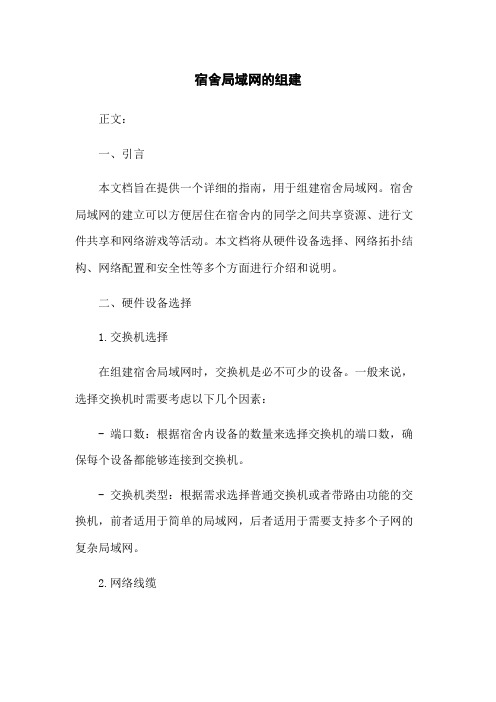
宿舍局域网的组建正文:一、引言本文档旨在提供一个详细的指南,用于组建宿舍局域网。
宿舍局域网的建立可以方便居住在宿舍内的同学之间共享资源、进行文件共享和网络游戏等活动。
本文档将从硬件设备选择、网络拓扑结构、网络配置和安全性等多个方面进行介绍和说明。
二、硬件设备选择1.交换机选择在组建宿舍局域网时,交换机是必不可少的设备。
一般来说,选择交换机时需要考虑以下几个因素:- 端口数:根据宿舍内设备的数量来选择交换机的端口数,确保每个设备都能够连接到交换机。
- 交换机类型:根据需求选择普通交换机或者带路由功能的交换机,前者适用于简单的局域网,后者适用于需要支持多个子网的复杂局域网。
2.网络线缆网络线缆用于连接交换机和设备。
一般来说,选择Cat5e或者Cat6类型的网络线缆,这些线缆具有较好的传输性能和抗干扰能力。
另外,还需要根据实际情况选择合适的长度。
3.网络设备除了交换机和网络线缆,还需要为每个设备选择合适的网络接口,如网卡和无线网卡。
确保这些网络设备与交换机和线缆兼容并且能够提供稳定的网络连接。
三、网络拓扑结构1.根据宿舍布局和设备数量,选择合适的网络拓扑结构。
常见的网络拓扑结构有星型、总线型和环型等。
2.星型拓扑结构:星型拓扑结构是最常见且最简单的局域网拓扑结构。
在星型拓扑结构中,所有的设备都直接连接到中央交换机。
3.总线型拓扑结构:总线型拓扑结构是一种基于总线的局域网拓扑结构。
在总线型拓扑结构中,所有的设备都连接到同一根主干线上。
4.环型拓扑结构:环型拓扑结构是一种将设备连接成环状的局域网拓扑结构。
在环型拓扑结构中,每个设备都连接到两个相邻设备。
四、网络配置1.IP地质分配在宿舍局域网中,每个设备都需要一个独立的IP地质。
可以选择手动配置IP地质或者使用动态主机配置协议(DHCP)来自动分配IP地质。
2.子网划分根据实际需求,可以将宿舍局域网划分为多个子网,以便更好地管理和控制网络流量。
子网划分可以基于楼层、室号等因素进行。
- 1、下载文档前请自行甄别文档内容的完整性,平台不提供额外的编辑、内容补充、找答案等附加服务。
- 2、"仅部分预览"的文档,不可在线预览部分如存在完整性等问题,可反馈申请退款(可完整预览的文档不适用该条件!)。
- 3、如文档侵犯您的权益,请联系客服反馈,我们会尽快为您处理(人工客服工作时间:9:00-18:30)。
“计算机网络”课程大作业
一、有关本次大作业的说明:
1、本作业作为“计算机网络”课程的期末考核内容。
2、自布置之日起一周内完成。
3、每位同学必须根据自己的实际操作独立完成大作业题目内容所规定的任务。
4、所有的设计、操作环节必须以文字以及绘图的形式提交,涉及到屏幕界面显示具体结果的,应采用“屏幕截图”到Word文档中的形式提交。
5、此大作业的考核满分成绩为100分。
6、大作业使用统一的封面格式,见附录。
内容可以机打,也可以手写,统一用A4纸张。
内容大标题用宋体2号字加粗,一级标题用黑体4号字加粗,二级标题用宋体小4号字加粗,内容用宋体小4号字。
行距为“固定值,17磅”。
二、作业题目及要求:
1、题目:“宿舍小型局域网的构建”。
2、基本要求:构建一个以本宿舍为基本单位的小型局域网,至少有4台计算机。
(1)确定网络的拓扑结构。
(2)传输介质的选择(有线或无线)。
如果选择有线,应说明使用哪种网线以及接头的连接标准及制作方法。
(3)网络通信设备的选型(应说明所选用设备的名称、规格、型号;以及选型依据)。
(4)计算机和网络设备的连接方法。
(5)本局域网连接到校园网的方式。
(6)假设已获取IP地址段为211.55.63.0~255,网关为62.59.3.1,DNS服务器地址为71.33.12.1。
写出在你网内所有计算机上的设置过程(屏幕截图加步骤说明)。
(7)用Ping 命令检查你网内的所有计算机是否已经连通(Ping对方IP地址),将结果用屏幕截图展示。
(8)将IP地址设置改为“动态获取”方式(目前学院提供的方式),登录学院网站主页,用相关命令查看本机的主机名、网卡型号、MAC地址、当前IP地址、子网掩码、网关、域名解析服务器地址等(说明操作过程、写出以上各参数的测试结果、提供测试的屏幕截图)。
(9)用FTP协议登录某一匿名FTP网站,做一文件下载实验。
提供操作过程的屏幕截图。
(10)简述完成本次大作业的体会。
注:本页作为第一页连同完成的大作业内容一起装订
宿迁学院机电工程系《计算机网络》课程大作业(2013—2014学年度第1学期)
题目名称宿舍小型局域网的构建
专业
班级
姓名
学号
起止日期
授课教师过威克
宿舍小型局域网的构建
1.确定网络的拓扑结构为星型结构。
星形结构控制简单,任何一站点只和中央节点相连接,因而介质访问控制方法简单,致使访问协议也十分简单。
易于网络监控和管理;故障诊断和隔离容易,中央节点对连接线路可以逐一隔离进行故障检测和定位,单个连接点的故障只影响一个设备,不会影响全网;方便服务,中央节点可以方便地对各个站点提供服务和网络重新配置。
并且网络规模比较小,使用的物理传输介质比较少,所以工作量不是很大。
2.选择有线的传输介质:双绞线网线。
双绞线的制作方法,具体步骤如下:
步骤 1:利用斜口钳剪下所需要的双绞线长度,至少 0.6米,最多不超过 100米。
然后再利用双绞线剥线器(实际用什么剪都可以)将双绞线的外皮除去2-3厘米。
步骤2:剥线完成后,此时可看到四对共8条线,它们双双扭在一起,这四对线是:白橙/橙、白蓝/蓝、白绿/绿、白棕/棕。
然后小心地剥开每一对线,因为我们是遵循EIA/TIA 568B的标准来制作接头,所以对线的颜色是有一定排列顺序要求的。
如果制作的是100M直通线,两端则按下面顺序排列:白橙/橙/白绿/蓝/白蓝/绿/白棕/棕。
如果制作的是交叉线,则按以下顺序排列:
一端:白橙/橙/白绿/蓝/白蓝/绿/白棕/棕
另一端:白绿/绿/白橙/蓝/白蓝/橙/白棕/棕。
3. 名称:交换器。
规格:5口10/100M以太网交换机型号:FS05
选型依据:每个宿舍四个人,该交换器正好可以供整个宿舍的网络应用,而且交换机的。
宿舍构建这个小型局域网,用交换机更方便,安全,安装起来也很方便,也不会影响同学上网的网速使用。
该交换机使用的是双绞线,这种线也方便购买,使用也简单。
4.计算机和交换器的连接。
直接用双绞线,把计算机的接线口与交换器的普通接口相连接。
5.本局域网通过天翼客户端连入校园网。
6.设置过程:
(1)打开网络和共享中心
(2)点击本地连接
(3)单击属性,再双击网络中的协议版本的4(TCP/IPv4)
(4)然后如图所示,更改IP地址,网关,DNS服务器地址
7.计算机联机如图所示,图中分别为我自己的计算机和其他三位同学的。
8.按照第六步把IP改为动态获得,如下图。
并打开学校主页网站。
(1)打开运行程序
(2)点击确定
(3)输入ipconfig -all 并按Enter键,屏幕将显示下图
9. 网上随意搜索一个匿名网站。
连接到网络,在地址后面填入FTP地址,等待连接,连接好后(如图),根据自己需要的文件,打开双击该文件,自动在下面栏目下载,下载到所要保存的位置,下载完毕就可以查看文件。
10. 心得体会:
通过本次设计的完成过程,让我对小型局域网有了更多的了解,更清楚的了解到如何选择局域网类型。
使用ping来检查电脑,方便快捷,清晰明了,也让我更多的了解到电脑的信息,也同时帮助我如何检测电脑,如果电脑出现问题也能知道从哪入手开始检查电脑,找到问题并解决问题。
小型局域网的设计扩展了我们宿舍的网络接口,通过线路布置,使得我们每个人的书桌前都能连上网线,方便了我们上网。
这次作业也让我了解到IP可以
自己设定固定IP地址,也可以在上网的时候自动获取,各有各的好处,还可以通过网络,用相关命令查看自己电脑的主机名、当前IP地址、网关等信息。
FTP 是一种和Http不同的网络协议,运用FTP也可以下载所需要的文件。
这次作业在完成过程中遇到了一些问题,在与其他几台电脑联机时总是失败,通过几个人一起讨论和尝试,发现是因为有两台电脑的防火墙没有关闭,于是关闭防火墙,联机成功。
就这样解决了一个个的小问题的同时,我们也获得了好多知识,并且记忆深刻。
总的看来,小型局域网是做成了,但感觉还是有好多不足,有些地方的理解还很不足,设计过程也不是很熟练。
设计过程中细心很重要,而且还要有耐心,更多的是要通过各种渠道学习知识。
我相信我们以后的自主动手能力和自我解决问题能力会更上一层楼,我还会继续加油的。
